- これが一般的な発生であるかどうか、または特定のを開こうとしたときに発生するだけであるかどうかを確認します ファイル.
- 一般的な問題である場合は、ウイルス対策ソフトウェアが最新であるか、Excelと競合していないかを確認してください。
- Excelは欠かすことのできないオフィスツールなので、私たちはそれについて広範囲に書いた。 私たちに行きました ハブする方法をExcel 他の問題の解決策を確認します。
- Microsoft Officeについて知っておくべきことをすべて知りたい場合は、 MicrosoftOffice-最高のツールとガイドハブ あなたのためです。

このソフトウェアは、一般的なコンピューターエラーを修復し、ファイルの損失、マルウェア、ハードウェア障害からユーザーを保護し、最大のパフォーマンスを得るためにPCを最適化します。 3つの簡単なステップでPCの問題を修正し、ウイルスを今すぐ削除します。
- RestoroPC修復ツールをダウンロードする 特許技術が付属しています(特許が利用可能 ここに).
- クリック スキャン開始 PCの問題を引き起こしている可能性のあるWindowsの問題を見つけるため。
- クリック 全て直す コンピュータのセキュリティとパフォーマンスに影響を与える問題を修正する
- Restoroはによってダウンロードされました 0 今月の読者。
マイクロソフトエクセル Microsoft 365ビジネス指向プログラムの一部であり、スイートのデフォルトのスプレッドシートとして機能します。
ただし、スイートに属するプログラムのいずれかによって作成された他のすべてのファイルと同様に、スイートでも時折エラーが発生する可能性があります。
これは、これまでに行われた一部のユーザーの場合です。 報告 の一定のエラー マイクロソフトエクセル.
私はOffice2016にアップグレードしましたが、常に エラーメッセージ
Microsoft Word / Excelはあなたの情報を回復しようとしています
今、すべてが機能します。 ドキュメントを開くことができ、問題はありませんが、これらのエラーメッセージが表示され続けます。
また、ファイルエクスプローラーでファイルを参照するときにも表示されます。 ファイルを選択して移動したい場合は、このメッセージが表示され、数秒後に表示されます。 しかし、それは私がクリックするすべてのドキュメントで発生し、本当に迷惑です。
Excelで情報回復エラーを取り除くにはどうすればよいですか?
まず、これが一般的なものなのか、それとも特定のファイルを開こうとしたときに発生するのかを確認します。
これが一般的な問題であることに気付いた場合は、次のいずれかを実行することを検討してください。
1. ウイルス対策ソフトウェアが最新であるか、Excelと競合していないかを確認してください
ウイルス対策ソフトウェアの更新は、使用するウイルス対策によって異なります。
さらに、アンチウイルスをシャットダウンして、MicrosoftExcelに問題がないかどうかを確認してください。
ウイルス対策ソフトウェアを更新またはシャットダウンする方法の詳細については、製造元のWebサイトを確認してください。
効率的で無料のアンチウイルスをお探しですか? 私たちはあなたをカバーしました。
2. エクスプローラーでプレビューペインを無効にする
これが発生する理由についての説明はありませんが、多くのユーザーが プレビューペイン このエラーメッセージを取り除くのに役立ちます。
- 押す ウィンドウズ + E
- に移動します 見る タブ
- クリック プレビューペイン

3. クリーンブートを実行します
まず、管理者としてサインインしていることを確認する必要があります。
- 押す ウィンドウズ
- 入力します MSConfig
- 選択する システム構成
- に移動します サービス [システム構成]ダイアログボックスのタブ
- クリックして選択します すべてのMicrosoftサービスを非表示にする チェックボックス
- クリック すべて無効にする
- に移動します 起動 [システム構成]ダイアログボックスのタブ
- クリック タスクマネージャーを開く
-
すべて無効にする リストの項目

- 閉じる タスクマネージャー
- クリック OK すべての変更を確認する
- 再起動 PC
4. MicrosoftExcelの最新の更新プログラムをインストールします
- 開いた マイクロソフトエクセル
- クリック ファイル
- 選択する アカウント
- クリック 更新オプション
- クリック 今すぐアップデート

- 更新しましょう 彼らのコースを実行します
5. システムにExcelを実行するのに十分なRAMがあることを確認してください。
これは簡単に思えるかもしれませんが、PCが 最小システム要件 MicrosoftExcelを実行します。
これは特に、古いPCと比較的新しいバージョンのMicrosoftExcelを使用している場合に当てはまります。
6. Windowsシステムの最新の更新プログラムをインストールします
- 押す ウィンドウズ
- 選択する 設定 (スタートメニューの歯車型ボタン)
- 選択する アップデートとセキュリティ
- クリック 更新を確認する

- 更新しましょう 彼らのコースを実行します
- 再起動 PC
7. アドインを無効にする
- を開きます Excelシート
- に移動します ファイルメニュー
- クリック オプション
- クリック アドイン
- Excelアドインを選択し、をクリックします。 行く ボタン
- チェックを外します すべてのボックスをクリックしてクリックします OK
また、Microsoft Excelが情報を回復しようとしていることを示すエラーが表示されますか?
このリストに記載されていない解決策を試しましたか? 以下のコメントセクションでお知らせください。
 まだ問題がありますか?このツールでそれらを修正します:
まだ問題がありますか?このツールでそれらを修正します:
- このPC修復ツールをダウンロードする TrustPilot.comで素晴らしいと評価されました (ダウンロードはこのページから始まります)。
- クリック スキャン開始 PCの問題を引き起こしている可能性のあるWindowsの問題を見つけるため。
- クリック 全て直す 特許技術の問題を修正する (読者限定割引)。
Restoroはによってダウンロードされました 0 今月の読者。
よくある質問
最近のワークブックでファイルを探し、[未保存のワークブックを回復]ボタンをクリックします。 ファイルの回復に失敗した場合は、 これを修正する方法に関する完全なガイド.
最新の更新プログラムをインストールしたかどうかを確認し、Excelが別のプロセスで使用されていないことを確認してください。 Excelが開かない場合は、包括的なガイドに従って問題を修正してください。
タスクマネージャからすべてのプロセスを終了し、Excelを再起動する必要があります。
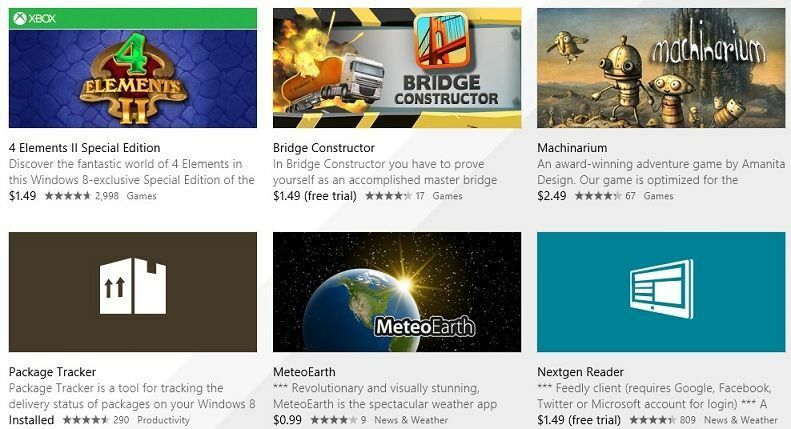
![一部のユーザーには、Windows 10 CreatorsUpdateがすべて単独でインストールされます[FIX]](/f/0d34e0d299aad86a43f8b03e01119c86.jpg?width=300&height=460)
